
php 편집기 Yuzai가 Win11의 작업 관리자를 여는 방법을 소개합니다. Win11의 작업 관리자는 실행 중인 응용 프로그램과 프로세스를 모니터링하고 관리하는 데 도움이 되는 강력한 도구입니다. 작업 관리자를 열려면 Ctrl+Shift+Esc 단축키를 사용하거나 작업 표시줄을 마우스 오른쪽 버튼으로 클릭하고 "작업 관리자"를 선택하세요. 작업 관리자에서는 실행 중인 응용 프로그램, 프로세스, 성능 지표 및 기타 고급 기능을 볼 수 있습니다. 작업 관리자는 Win11의 매우 실용적인 도구로, 시스템 작동을 더 잘 관리하고 최적화하는 데 도움이 됩니다.
1. 단축키(Ctrl+Shift+ESC)
편집기에서 자주 사용하는 방법인데, Win11 인터페이스에서 단축키 Ctrl+Shift+ESC를 누르면 Win11 작업 관리자가 쉽게 열립니다. 이 세 가지 단축키는 키보드 왼쪽에 위치해 있어 매우 편리하며, 익숙해지면 한 손으로도 조작할 수 있습니다.
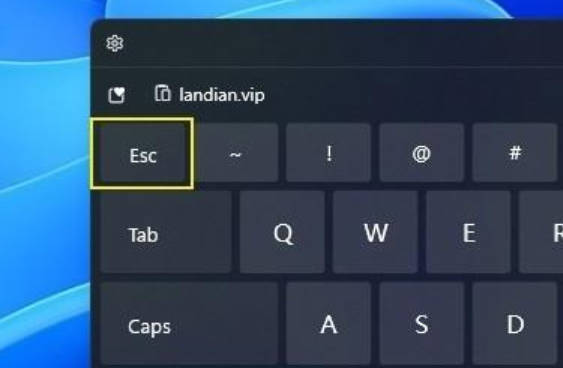
2. 시작 메뉴 우클릭
작업 표시줄 우클릭이 취소되었음에도 불구하고, Win11에서는 여전히 시작 버튼의 우클릭 기능을 유지하고 있습니다. Win10 시스템과 마찬가지로 시작 아이콘을 마우스로 마우스 오른쪽 버튼으로 클릭하면 단순화된 버전 기능 목록을 볼 수 있습니다. 여기에 나오는 대부분의 명령은 시스템과 관련이 있으며 "작업 관리자"도 그 중 하나입니다.
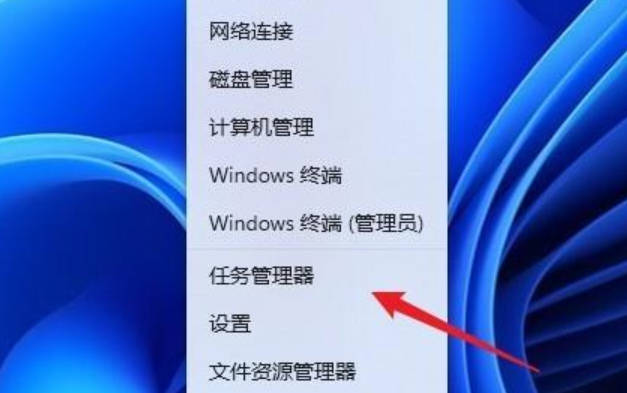
3. 잠금 인터페이스
일반 인터페이스 외에도 Ctrl+Alt+Del 키를 눌러 잠금 인터페이스에서 작업 관리자를 시작할 수도 있습니다. 그러나 이 인터페이스가 작동하면 일반적으로 현재 화면을 모두 포괄하며 실용성은 평균 수준입니다.
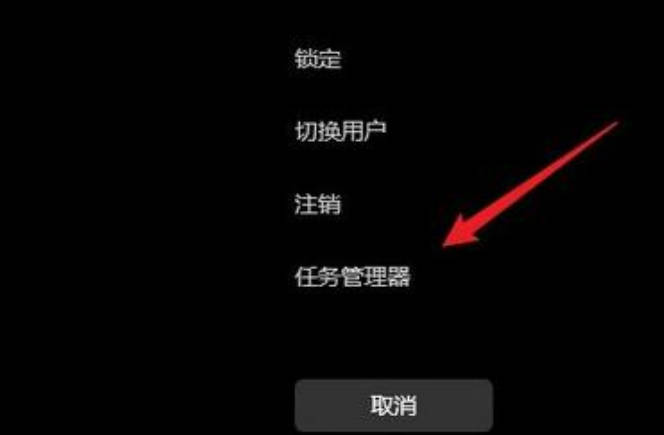
4. 명령줄 시작
마지막은 명령줄 시작입니다. 즉, 대부분의 Windows 명령은 독립적인 작은 프로그램으로 구성되며 작업 관리자도 예외는 아닙니다. 이를 구현하는 구체적인 방법은 두 가지가 있습니다. 하나는 단축키 Win+R을 누른 다음 "tasmgr" 명령을 입력하는 것입니다. 다른 하나는 시작 메뉴(Win 키)를 열고 "taskmgr" 명령을 입력하는 것입니다.
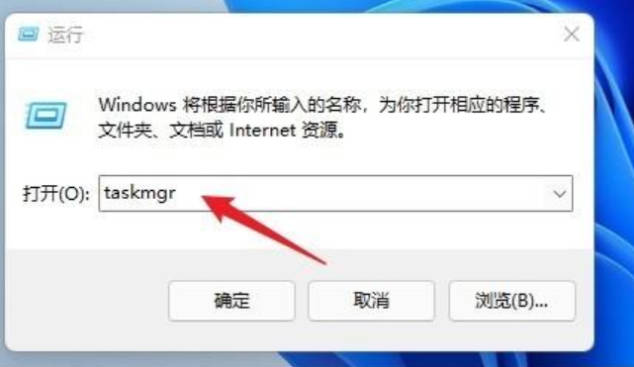
위 내용은 win11 작업 관리자를 여는 방법을 간략하게 설명하십시오.의 상세 내용입니다. 자세한 내용은 PHP 중국어 웹사이트의 기타 관련 기사를 참조하세요!